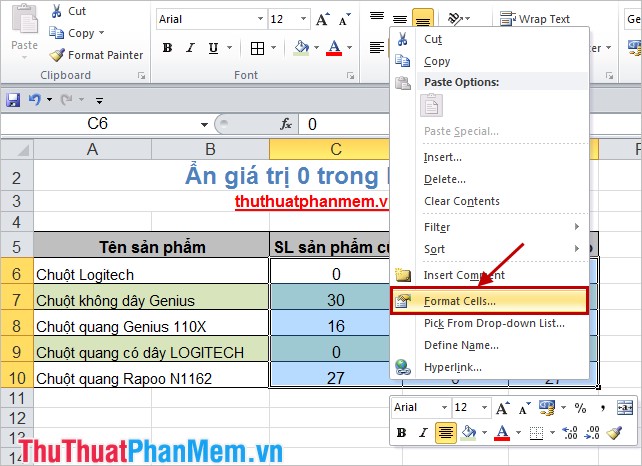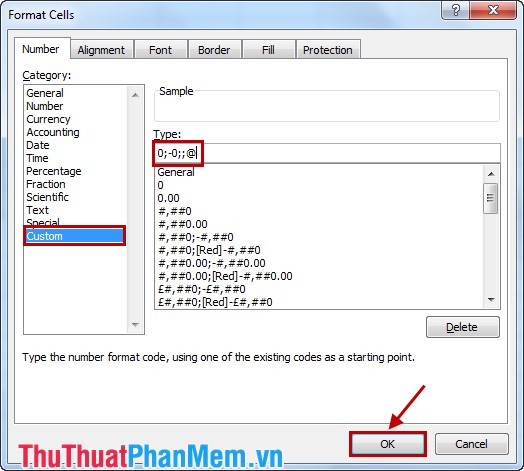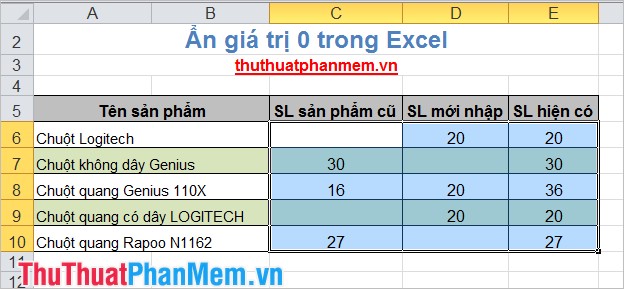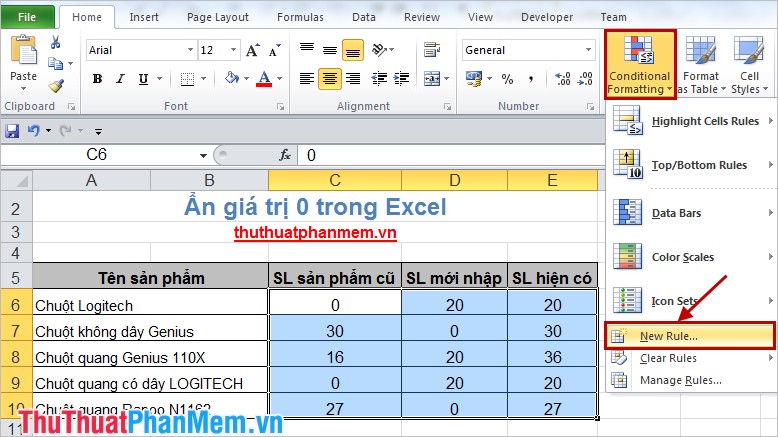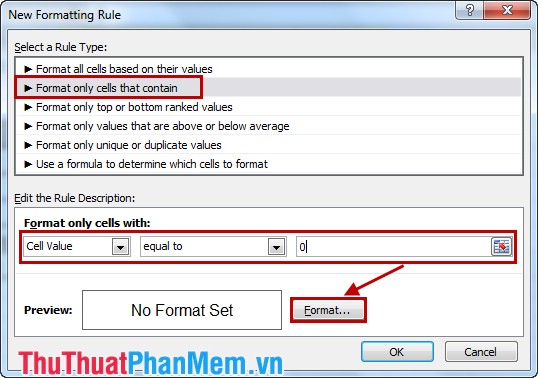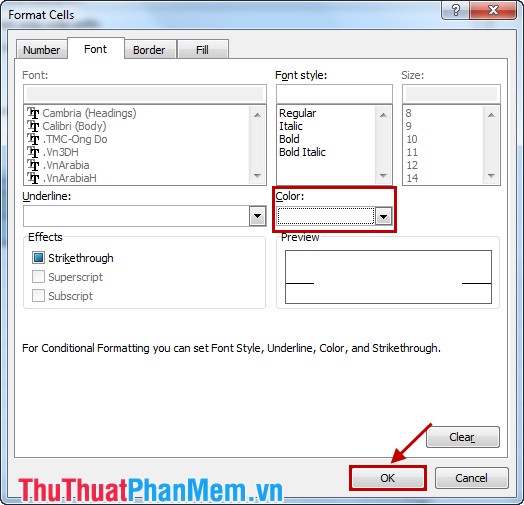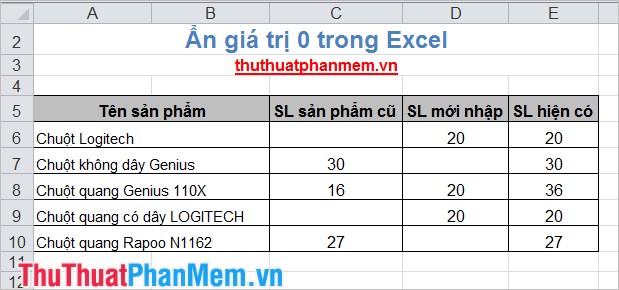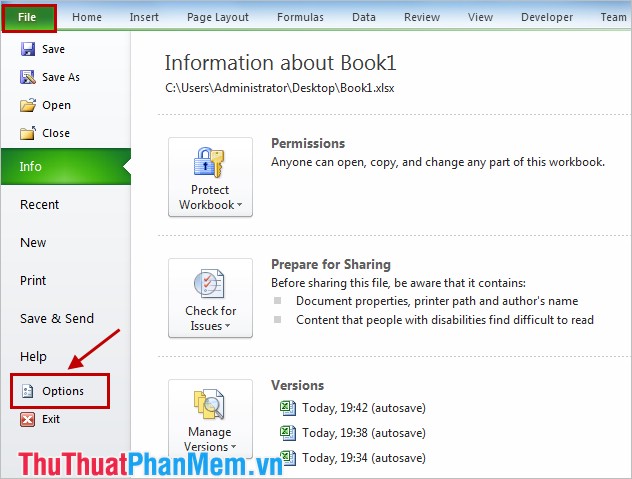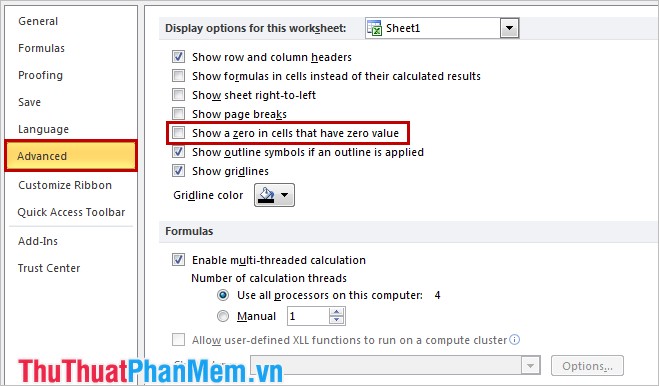Trong quá trình làm việc với bảng tính Excel, vì những lí do nào đó mà đôi khi các bạn muốn ẩn hết các giá trị bằng 0. Để làm được điều này chỉ cần thao tác các bước rất đơn giản, nhưng nếu không để ý các bạn có thể chưa biết cách làm.
Cùng theo dõi bài viết dưới đây để biết các cách ẩn giá trị bằng 0 trong bảng tính Excel.
CÁCH 1: ĐỊNH DẠNG Ô.
Bước 1: Chọn (bôi đen) vùng dữ liệu chứa các giá trị 0 mà các bạn muốn ẩn giá trị bằng 0, sau đó nhấn chuột phải và chọn Format Cells.
Hoặc trong tab Home các bạn tìm đến phần Cells ->Format -> Format Cells.
Bước 2: Hộp thoại Format Cells xuất hiện, trong tab Number các bạn chọn Custom. Trong phần thiết lập của Custom, các bạn nhập 0;-0;;@ vào mục Type và chọn OK.
Kết quả các giá trị 0 có trong vùng dữ liệu các bạn chọn được ẩn đi.
CÁCH 2: ĐỊNH DẠNG ĐIỀU KIỆN.
Bước 1: Chọn vùng dữ liệu cần ẩn giá trị bằng 0, trên tab Home của thanh Ribbon các bạn chọn Conditional Formatting -> New Rule.
Bước 2: Xuất hiện hộp thoại New Formatting Rule.
– Trong phần Select a Rule Type các bạn chọn Format only cells that contain.
– Thiết lập các thông số trong phần Format only cells with như hình dưới.
– Sau đó chọn Format.
Bước 3: Trong tab Font của hộp thoại Format Cells, các bạn chọn màu chữ phù hợp với màu nền bảng tính. Ví dụ màu trắng và nhấn OK.
Tiếp tục nhấn OK để đóng hộp thoại New Formatting Rule, kết quả các giá trị 0 được ẩn. Cách này phù hợp với những bảng tính Excel có một màu nền.
CÁCH 3: CÀI ĐẶT BẢNG TÍNH EXCEL.
Bước 1: Mở bảng tính Excel cần ẩn các giá trị bằng 0, các bạn chọn File -> Options.
Bước 2: Trong hộp thoại Excel Options các bạn chọn Advanced sau đó tìm đến phần Show a zero in cells that have zero value và bỏ chọn trong ô vuông trước nó và nhấn OK.
Như vậy các số 0 cũng sẽ được ẩn đi.
Bài viết trên đã giới thiệu tới các bạn ba cách giúp làm ẩn các giá trị bằng 0 trong bảng tính Excel. Các bạn có thể chọn cho mình cách đơn giản nhất để thao tác. Chúc các bạn thành công!
Nguồn : Thuthuatphanmem
?DienDan.Edu.Vn cám ơn bạn đã quan tâm và rất vui vì bài viết đã đem lại thông tin hữu ích cho bạn. https://diendan.edu.vn/
?Các bạn tham khảo hướng dẫn tải file trên Quản Trị Excel tại đây: http://www.quantriexcel.info/2018/11/huong-dan-tai-file-tren-quan-tri-excel.html

DienDan.Edu.Vn Cám ơn bạn đã quan tâm và rất vui vì bài viết đã đem lại thông tin hữu ích cho bạn.DienDan.Edu.Vn! là một website với tiêu chí chia sẻ thông tin,... Bạn có thể nhận xét, bổ sung hay yêu cầu hướng dẫn liên quan đến bài viết. Vậy nên đề nghị các bạn cũng không quảng cáo trong comment này ngoại trừ trong chính phần tên của bạn.Cám ơn.